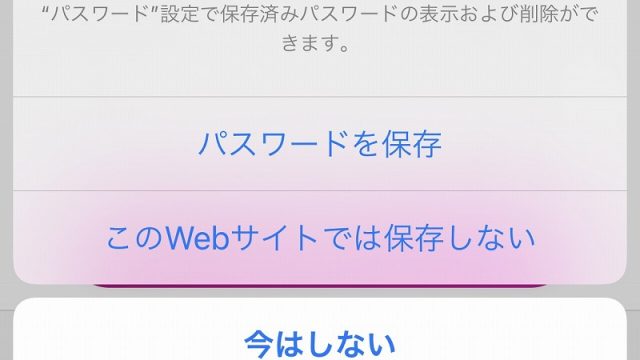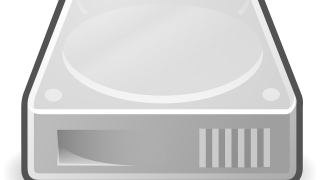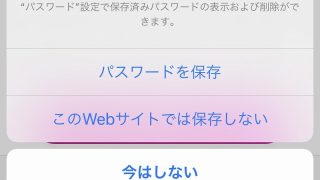最近、楽天ひかりの1年間無料キャンペーンを見て、興味が湧いた人もいるのではないでしょうか。
実際、私はこれを機に、固定回線を契約することにし、実際に楽天ひかりを利用してみました。
この記事では、利用するにあたって調べたことや、私の知識をベースにして、今さら聞けないフレッツ光の導入方法を分かりやすく紹介します。
さらに、皆さんが気にしているであろう、回線の品質についてのお話もします^^
フレッツ光の導入手順(楽天ひかりの場合)
ずばり、以下の通りです。
- フレッツ光の対応エリアかどうか調べる
- 楽天ひかりに申し込む
- 楽天ひかりからかかってくる電話で開通日などを決定する
- 届いたキットを自宅の壁にある光回線差込口とつなぐ
- 開通日を待つ
一つずつ説明していきます^^
1. フレッツ光の対応エリアかどうか調べる
以下のサイトにアクセスして、自宅の住所を検索すると、フレッツ光の対応エリアかどうかを調べることができます。
【NTT東日本エリアの場合】
フレッツ光 提供状況の確認
【NTT西日本エリアの場合】
フレッツ光の提供エリア検索のページ
NTT東日本のエリアなのか、西日本のエリアなのか分からない場合は以下のサイトを参照してください。
NTT東日本、NTT西日本のサービス提供地域について
フレッツ光の対応エリアの場合は、以下のような判定が出ます。
(NTT東日本エリアの例です。)
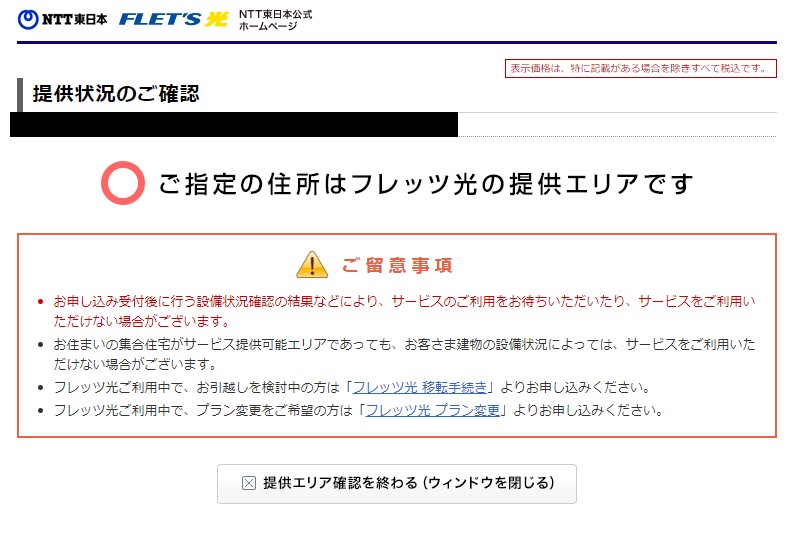
既に他社でフレッツ光を申し込んでいる場合(NURO光、ドコモ光など)は、申し込む前にいくつか手続きが必要です。公式サイトが分かりやすく説明してくれているので、必ず確認を!
2. 楽天ひかりに申し込む
以下の楽天ひかりのサイトから申し込みます。
画面に従っていけば、特に躓くところもなく、申込みが完了します。
【公式】楽天ひかり | IPv6対応の高速インターネット
3. 楽天ひかりからかかってくる電話で開通日などを決定する
私の場合は、申込みから3営業日前後で、楽天ひかりから電話がかかってきました。
そこで、以下のようなことを行います。
- 住所の確認
- 開通日の決定
- キットの到着日の決定
その後、開通日の1,2日前くらいまでにキットが届きます。
ちなみに、キットの届く日時と時間帯は、こちらの方で指定できました。
4. 届いたキットを自宅の壁にある光回線差込口とつなぐ
自分の場合は、開通の2日前にキットが届きました。
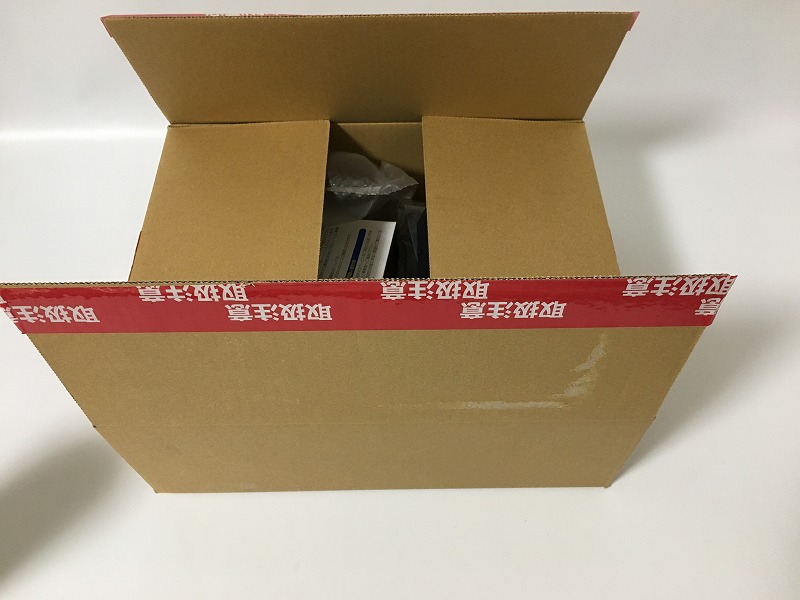

ONUと呼ばれる機器です。
こちらの機器にケーブルを接続し、家の壁にある光回線ジャックに挿し込みます。
説明書が付いているので、その通りにやれば接続できると思います。
ONUとケーブルのつなぎ方は、下の画像のような感じですね。

5. 開通日を待つ
開通日までに、
- ONUと家の光回線ジャックを、ケーブルで繋いでおく(上記4.の手順を完了させておく)
- コンセントを挿し、電源を入れておく
この2つは必ずやっておいてください!
そうしないと、開通日に開通できなくなります。。。
あとは開通日を待つだけです!
開通が完了すると、申込時に登録したメールアドレスに、開通完了の連絡が来ます。
これで、超速インターネットの開通完了です!!!
あとは、無線ルータを繋いで、無線ルータの初期設定をして完成^^

楽天ひかりの回線の品質はどうなの??
結論、
かなり良いです!
自分の場合、無線ルータ経由でも、
- ダウンロード:150Mbps
- アップロード:250Mbps
という速度が安定して出ます!
(アップロードのほうが速い(;´Д`))
速度に拘る人や、詳しい人にとっては、「そんなに速くないじゃん」と思われるかもしれませんが、普通に動画を見たりする分には何も気になりません。
今までは自宅でもWifiを使っていましたが、接続が不安定かつ速度もあまり出ず、といった状態でしたが、これで解決(*^_^*)
楽天アンリミットを契約していれば、1年間無料で使えるので、おすすめです!!!!